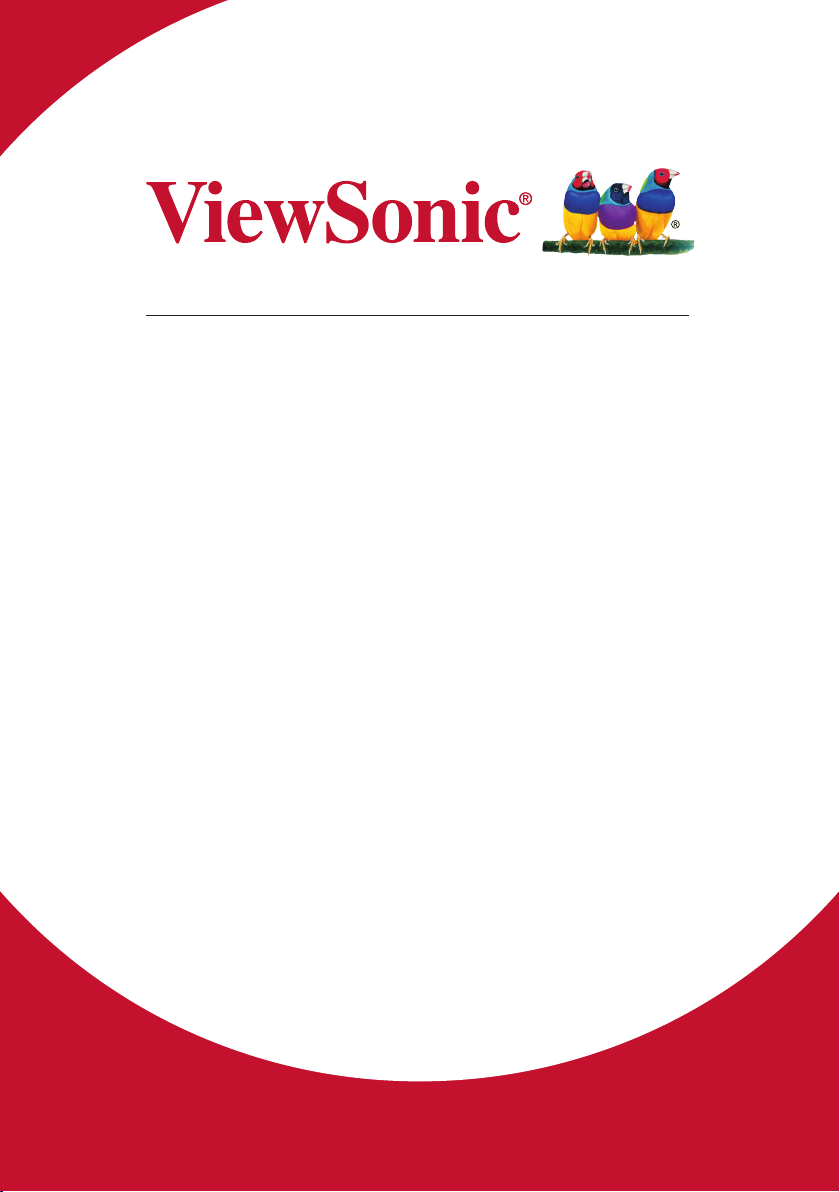
VX3276-2K-mhd
Monitor
Guida dell’utente
Numero modello: VS17090/VS17550
P/N
: VX3276-2K-MHD/VX3276-2K-MHD-2/VX3276-2K-MHD-7
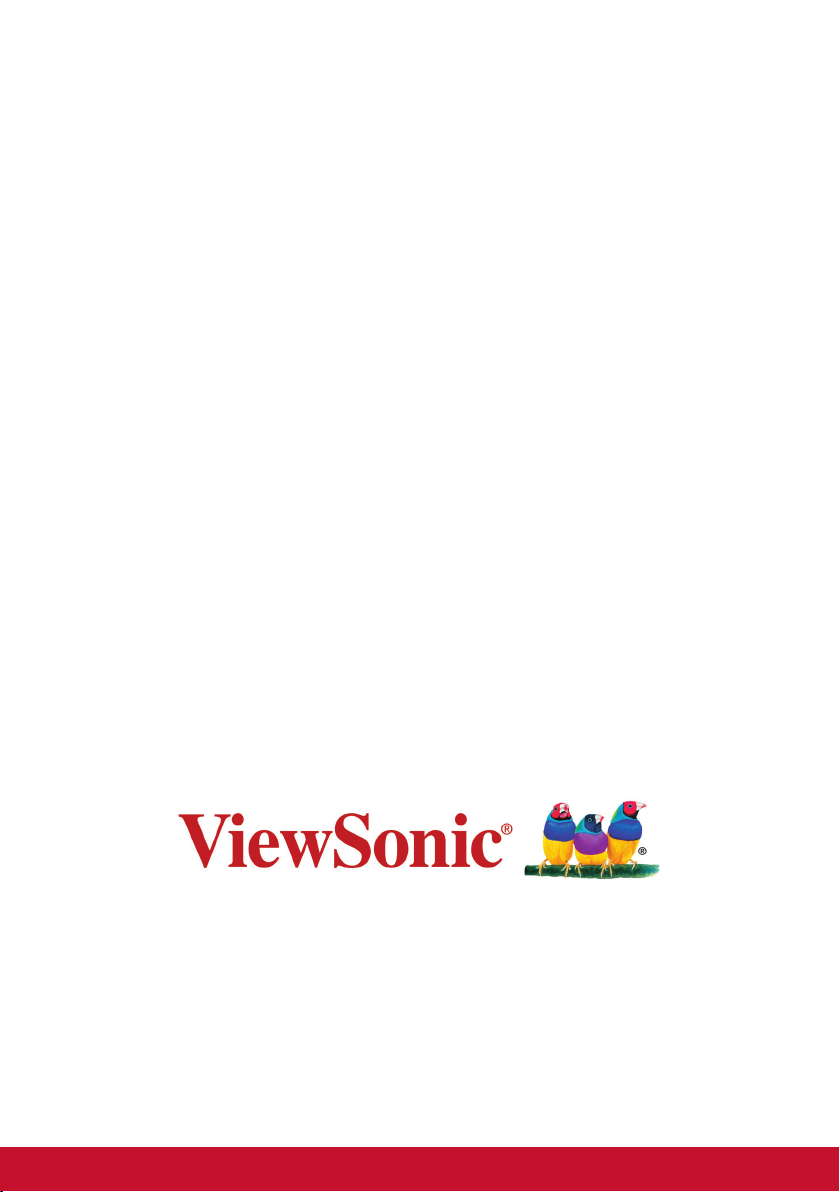
Grazie per aver scelto View-
Sonic
Con oltre 30 anni come fornitore leader mondiale di soluzioni
visive, ViewSonic si sforza di superare le aspettative mondiali
di evoluzione tecnologica, innovazione e semplicità. Noi
di ViewSonic riteniamo che i nostri prodotti abbiano il
potenziale per avere un impatto positivo nel mondo e siamo
fiduciosi che il prodotto ViewSonic scelto sia estremamente
utile.
Grazie di nuovo per aver scelto ViewSonic!
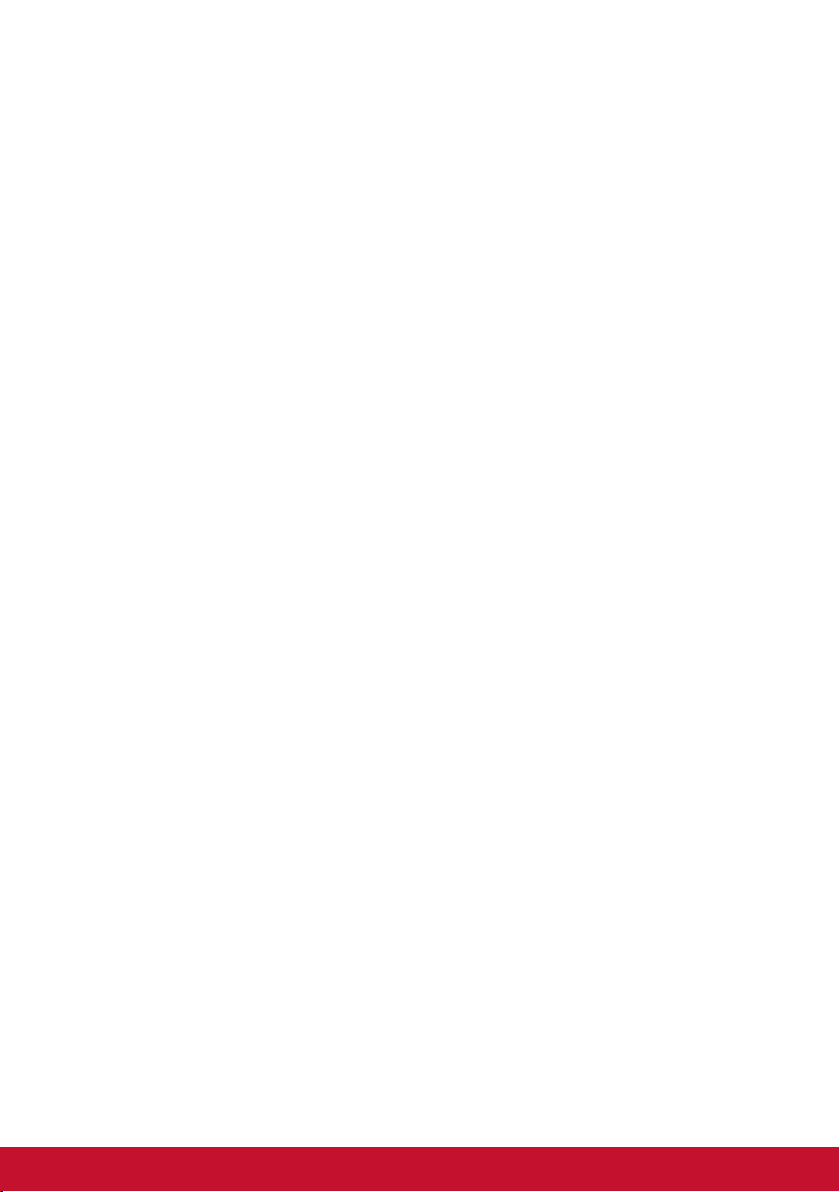
Sommario
1. Precauzioni ed Avvisi ........................................ 1
2. Preparazione ....................................................... 3
2-1. Contenuti della confezione ................................................ 4
2-2. L’esterno del monitor ......................................................... 5
2-3. Installazione dell'hardware ................................................ 6
2-4. Installazione rapida ........................................................... 9
2-5. Accensione ...................................................................... 11
2-6. Installazione dei driver (Windows 10) ............................. 12
3. Regolazione dell’immagine su schermo ........ 13
3-1. Impostazione della modalità di temporizzazione ............. 13
3-2. Utilizzo del pannello di controllo ...................................... 14
4. Introduzione al menu OSD .............................. 16
4-1. Struttura del menu OSD .................................................. 16
4-2. Spiegazione del menu OSD ............................................ 22
4-3.
Impostazioni di gestione energetica del monitor .................27
5. Specifiche ......................................................... 29
6. Risoluzione dei problemi ................................. 31
7. Pulizia e Manutenzione .................................... 32
iii
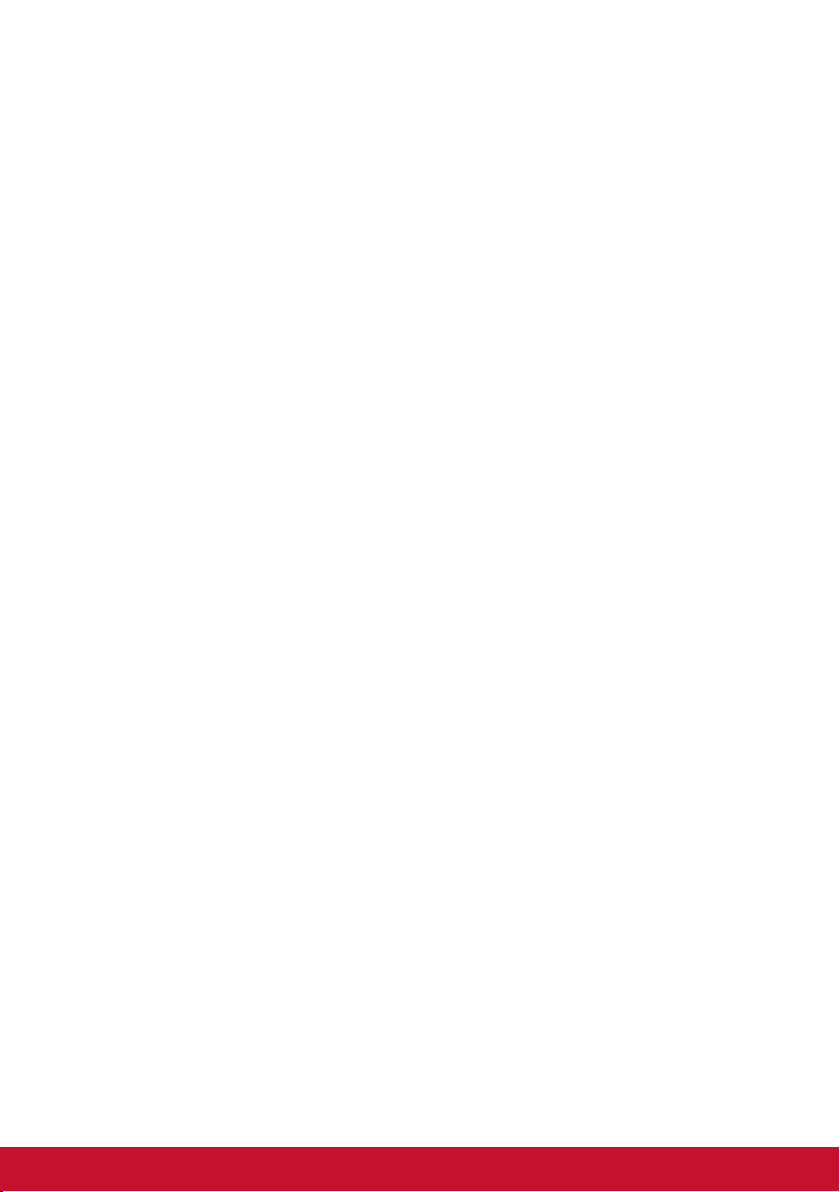
8. Informazioni sulla conformità ......................... 34
8-1. Dichiarazione di conformita FCC .................................... 34
8-2. Dichiarazione IC (Industry Canada) ................................ 35
8-3. Conformità CE per i paesi Europei .................................. 35
8-4. Dichiarazione di conformità RAEE2 ................................ 36
8-5. Smaltimento del prodotto al termine della sua vita utile .. 38
9. Le informazioni del copyright ......................... 39
Garanzia limitata ..................................................................... 43
iv
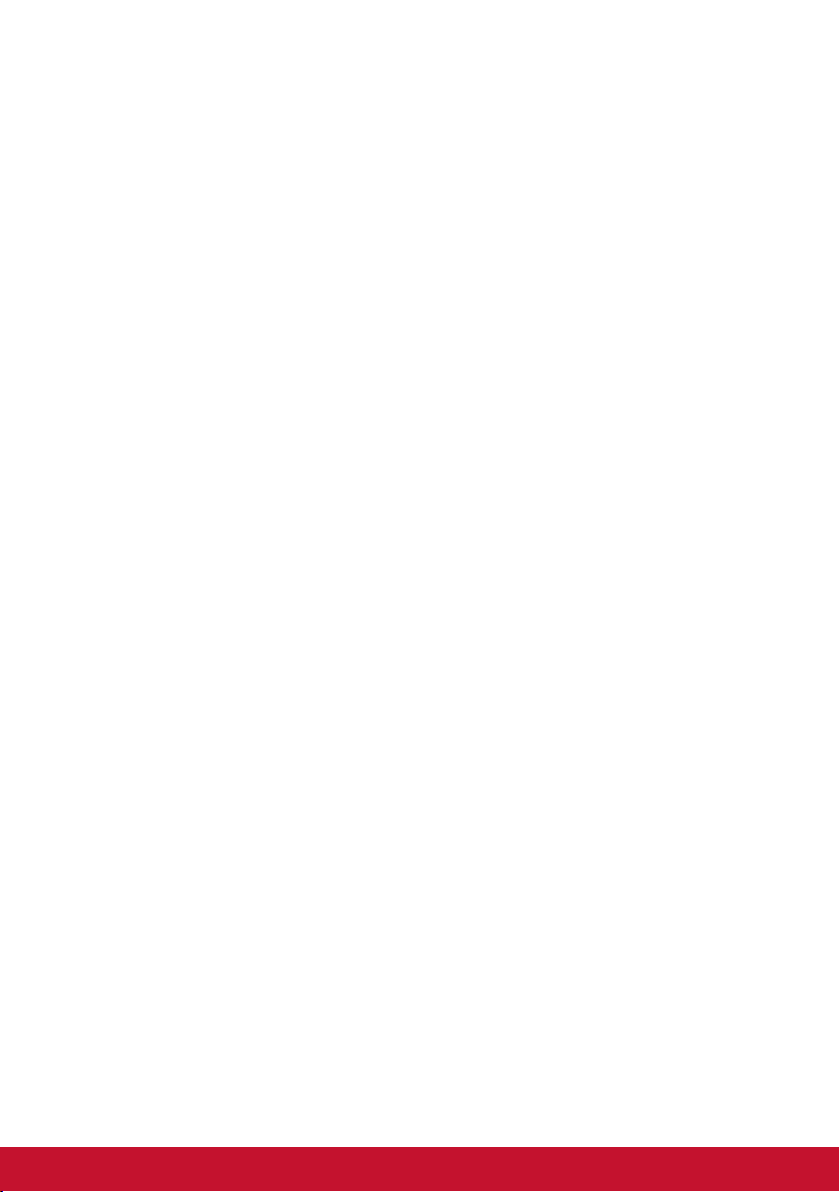
1. Precauzioni ed Avvisi
1. Leggere completamente le istruzioni prima di usare
l’apparecchio.
2. Conservare le istruzioni in un luogo sicuro.
3. Osservare tutti gli avvisi e le istruzioni.
4. Sedere ad almeno 18” / 45cm dal monitor.
5. Maneggiare sempre il monitor con cura quando viene spostato.
6. Non rimuovere il pannello posteriore. Questo monitor contiene
componenti con tensioni elevate, se toccati, possono causare
gravi lesioni.
7. Non utilizzare l’apparecchio vicino ad acqua. Attenzione: per
ridurre il rischio di incendio o di folgorazione, non esporre
l’apparecchio a pioggia o umidità.
8. Evitare l’esposizione del monitor alla luce diretta del sole o altre
sorgenti di calore. Orientare il monitor lontano dalla luce diretta
del sole per ridurre i riessi del sole.
9. Pulire con un panno morbido e asciutto. Se è necessaria una
pulizia più scrupolosa, fare riferimento alla sezione “Pulizia del
monitor” – di questa guida – per altre istruzioni.
10. Evitare di toccare lo schermo. Gli oli della pelle sono difficili la
rimuovere.
11. Non stronare o applicare pressione sul pannello del monitor
poiché si potrebbe danneggiare in modo permanente lo
schermo.
12. Non ostruire le aperture di ventilazione. Installare in conformità
con le istruzioni del fornitore.
13. Non installare vicino a fonti di calore come radiatori, stufe o altri
apparecchi (per es. gli amplificatori) che producono calore.
14. Posizionare il monitor in un’area ben ventilata. Non posizionare
oggetti sul monitor che impediscono la dissipazione del calore.
1
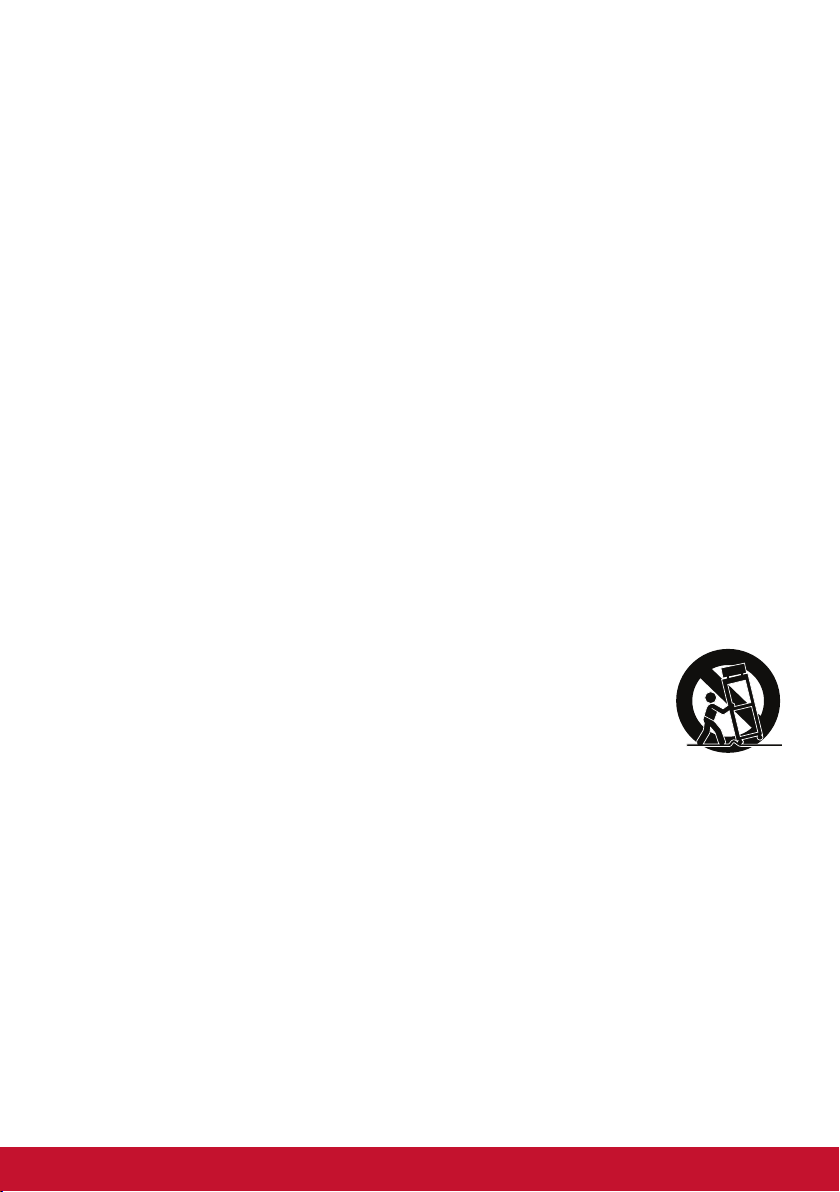
15. Non posizionare oggetti pesanti su monitor, cavo video o cavo di
alimentazione.
16. In caso di fumo, rumori anomali o odori strani, spegnere
immediatamente il monitor e contattare il rivenditore o
ViewSonic. Continuare a usare il monitor in queste condizioni
può essere pericoloso.
17. Non eliminare la caratteristica di sicurezza della spina
polarizzata o della spina con scarico a terra. Una spina
polarizzata ha due lamierine di cui una più larga dell’altra. Una
spina con scarico a terra ha due lamierine ed un terzo perno
per il collegamento a terra. La lamierina più larga o il terzo
perno sono forniti per la vostra sicurezza. Se la spina fornita
non si inserisce nella presa, consultare un elettricista per la
sostituzione della vecchia presa.
18. Protect the power cord from being walked on or pinched
particularly at plugs, convenience receptacles and the point
where they exit from the apparatus. Be sure that the power
outlet is located near the unit so that it is easily accessible.
19. Utilizzare solo collegamenti/accessori specificati dal fornitore.
20. Usare soltanto con un carrello, scaffale, treppiede,
supporto, o tavolo consigliato dal fornitore o
venduto con il prodotto. Quando si usa un carrello,
prestare attenzione quando si sposta il gruppo
carrello/apparecchio per evitare ferimento alle
persone.
21. Disconnettere l’apparecchio se inutilizzato per lunghi periodi di
tempo.
22. Fare riferimento, per la riparazione a, personale qualificato
dell’assistenza. Si richiede l’assistenza se l’apparecchio è stato
danneggiato in ogni maniera, come ad es. se il cavo di corrente
o la spina sono danneggiati, se è stato versato del liquido o
degli oggetti sono caduti nel prodotto, se l’apparecchio è stato
esposto a pioggia o ad umidità, non funziona normalmente, o è
stato fatto cadere.
2
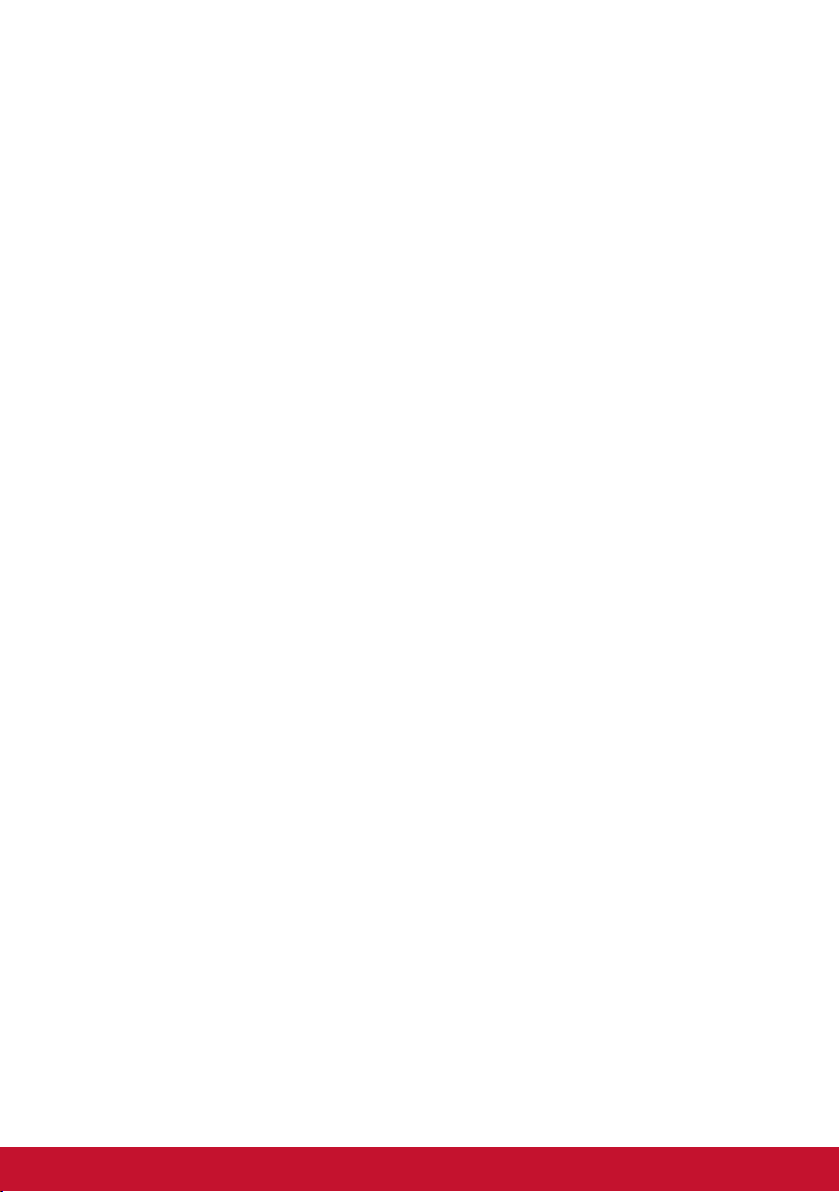
2. Preparazione
Conservare la confezione originale, il modulo di registrazione e la
ricevuta nel caso insorgessero problemi ed il prodotto acquistato
debba essere restituito per qualsiasi motivo. Questi elementi che
renderanno più semplici le procedure di verifica, riparazione,
rimborso e/o restituzione del prodotto.
Contattare il l’Assistenza clienti per chiedere aiuto in caso di
problemi con il prodotto o di domande che non sono state affrontate
nella Guida.
Importante! Conservare la confezione originale e tutti i materiali
d’imballaggio per eventuali spedizioni future.
NOTA: Il termine "Windows" usato in questa guida si riferisce al
sistema operativo Microsoft Windows.
3

2-1. Contenuti della confezione
La confezione del monitor include:
• Monitor
• Cavi di alimentazione
• Cavo video
• Guida Rapida Di Inizio
NOTA:
1
I cavi video inclusi nella confezione potrebbero variare a seconda
del Paese. Per ulteriori informazioni, rivolgersi al rivenditore locale.
1
4
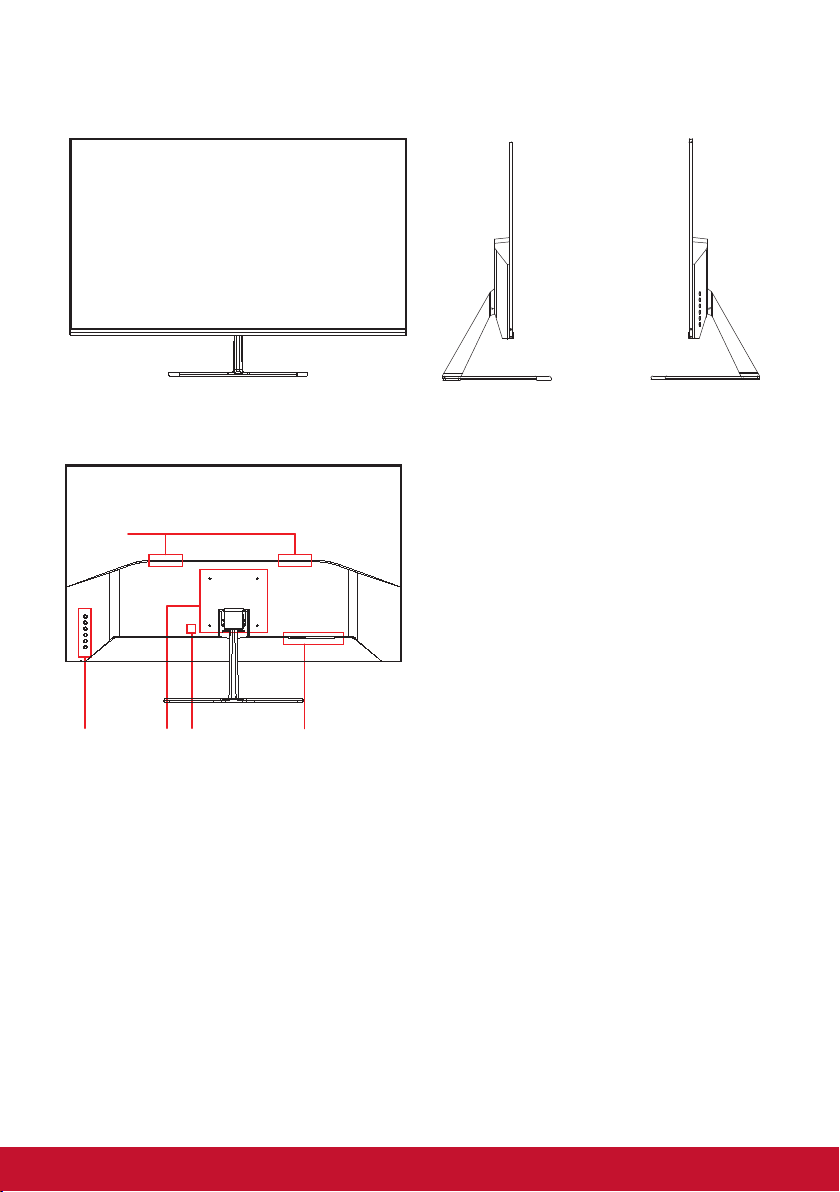
2-2. L’esterno del monitor
A. Veduta frontale B. Veduta sinistra e destra
C. Veduta posteriore
1. Pannello di controllo (per i dettagli
vedi paragrafo 3-1)
5
21 4 3
2. Porta I/O (Input/Output) Questa area
dovrebbe includere tutte le opzioni
di connessione I/O, così come il
connettore di alimentazione (per i
dettagli vedi paragrafo 2-4)
3. Alloggio di sicurezza Kensington (per
i dettagli vedi paragrafo 2-3 sezione
B)
4. Questa è l’area di installazione a
parete VESA sul retro del monitor*.
Per la procedura di installazione
a parete VESA, fare riferimento al
paragrafo 2-3 sezione A per ulteriori
istruzioni.
5. altoparlante
5
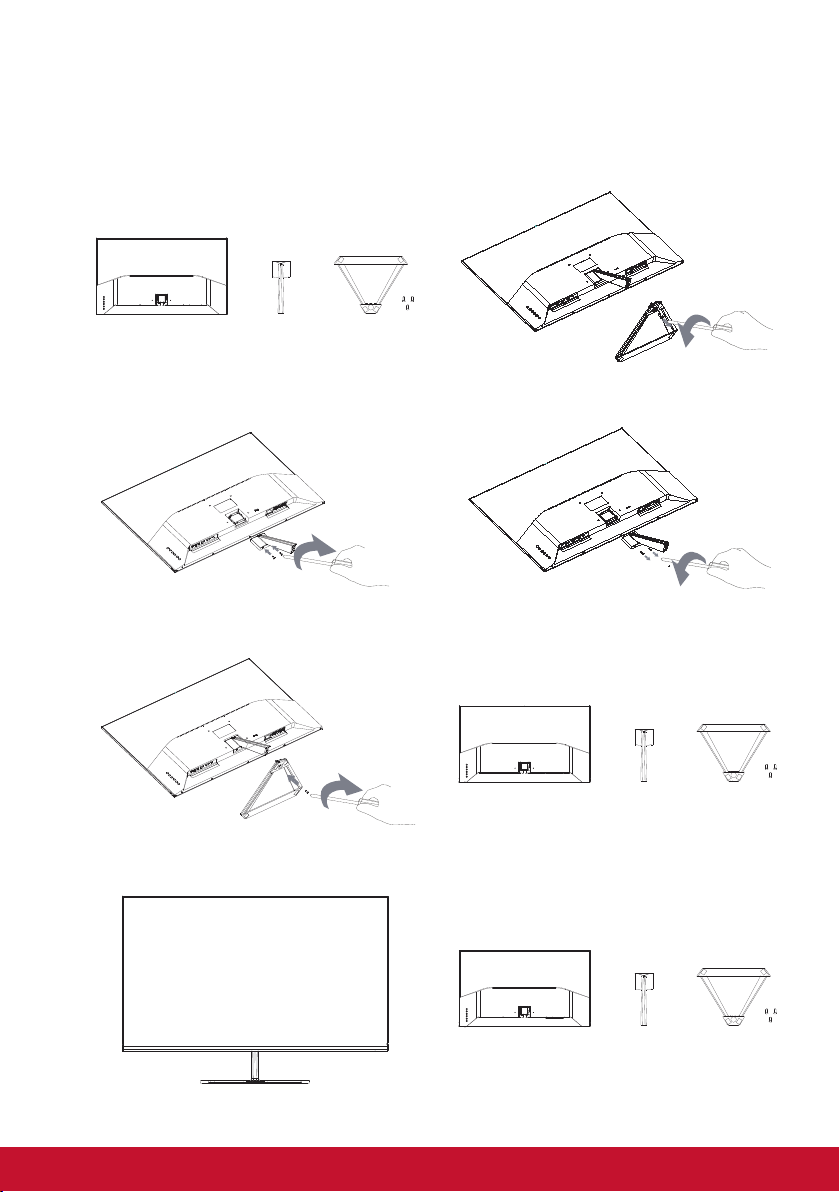
2-3. Installazione dell'hardware
A. Procedura di
installazione della base
B. Procedura di rimozione
1 1
2 2
3 3
della base
4 4
6
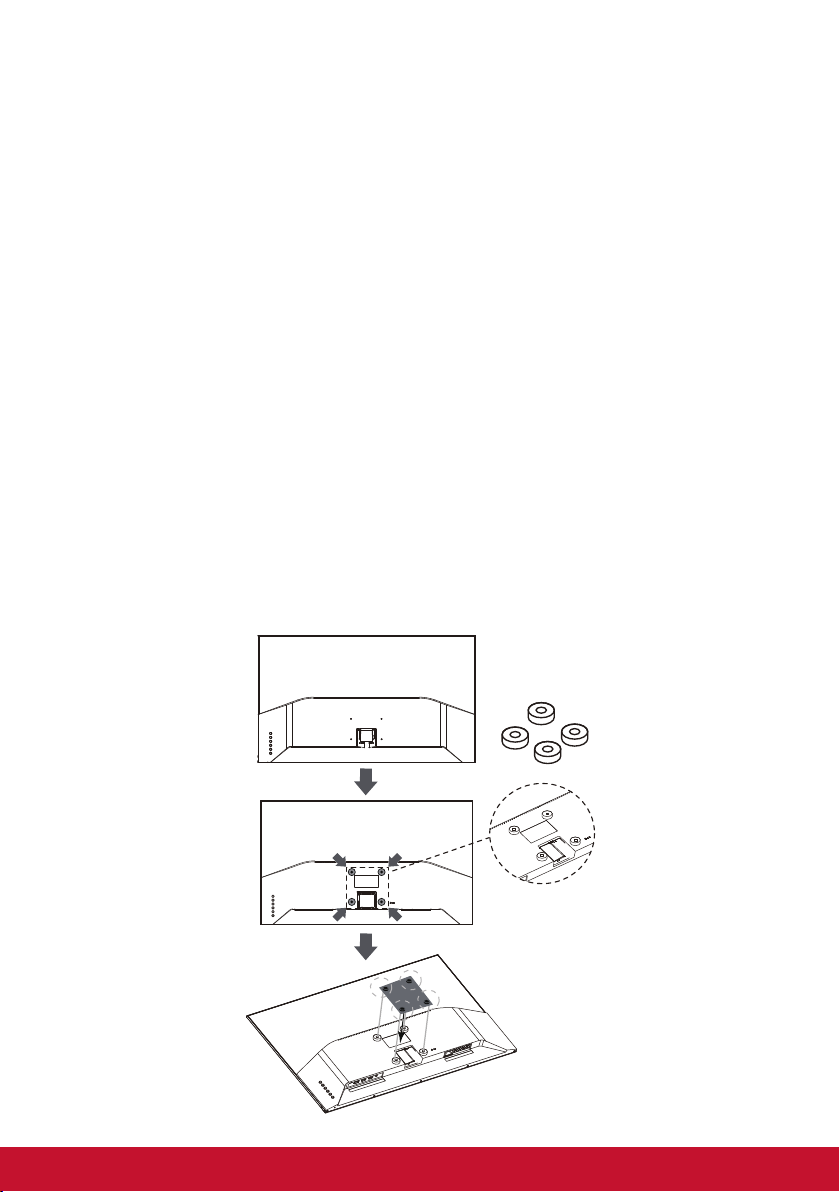
C. Installazione del kit per il montaggio a muro (opzionale)
NOTA: Da usare solo con supporti per montaggio su parete
omologati UL.
Per ottenere un kit di montaggio a parete o una base a regolazione
di altezza, contattare ViewSonic
®
o il proprio rivenditore locale.
Consultare le istruzioni fornite con il kit per il montaggio a muro. Per
convertire il monitor da monitor installato sulla scrivania a monitor
installato a parete, procedere come segue:
1. Trovare un kit di montaggio a parete compatibile VESA che
soddisfi i requisiti nella sezione "Specifiche".
2. Verificare che il tasto di accensione sia spento, quindi scollegare
il cavo di alimentazione.
3. Posizionare il monitor rivolto verso il basso su un asciugamano
o coperta.
4. Rimuovere la base. (Potrebbe essere necessaria la rimozione
delle viti.)
5. Fissare la staffa di montaggio dal kit di montaggio a parete
utilizzando viti della lunghezza appropriata.
6. Fissare il monitor alla parete seguendo le istruzioni presenti nel
kit per il montaggio a parete.
7
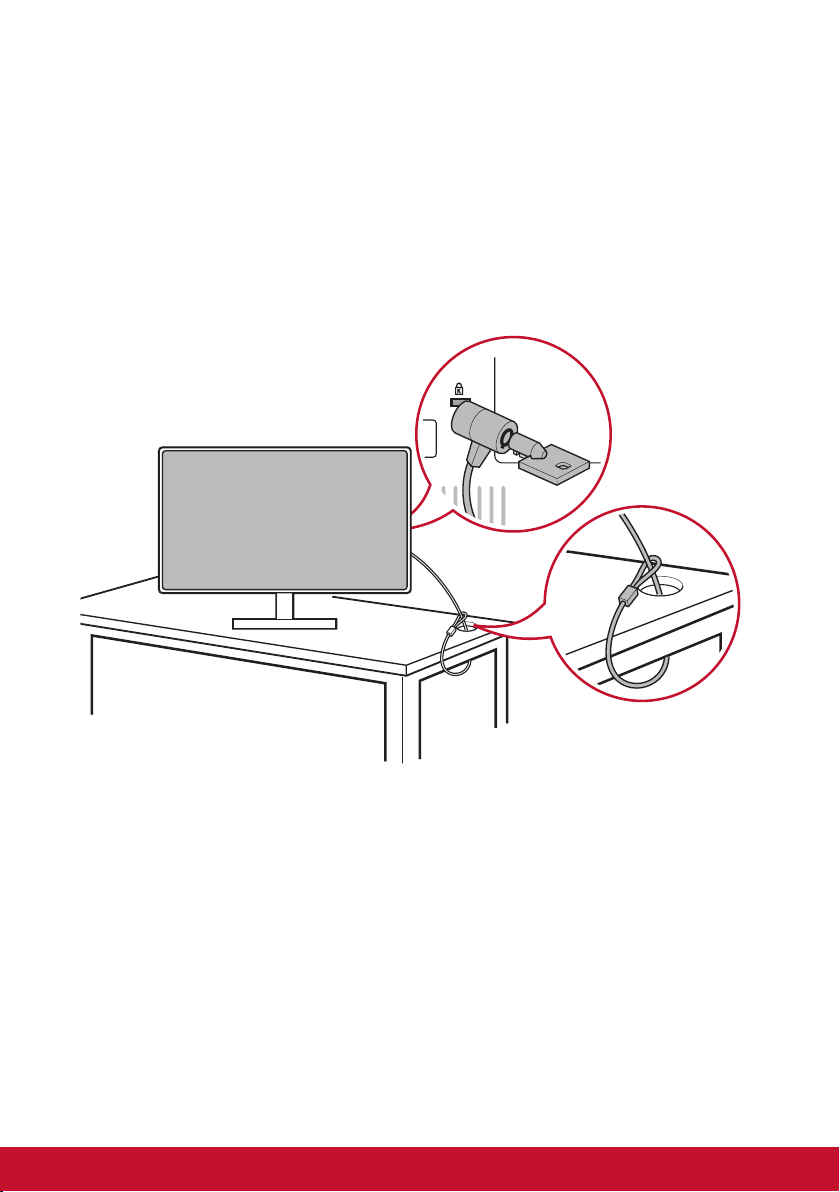
D. Uso del sistema antifurto Kensington
Il connettore di sicurezza Kensington si trova sul lato posteriore
del monitor. Per altre informazioni sull'installazione e sull'utilizzo,
visitare il sito Kensington all'indirizzo: http://www. kensington.com.
Di seguito è riportato, per il riferimento, un esempio di
configurazione del sistema antifurto Kensington su un tavolo.
8
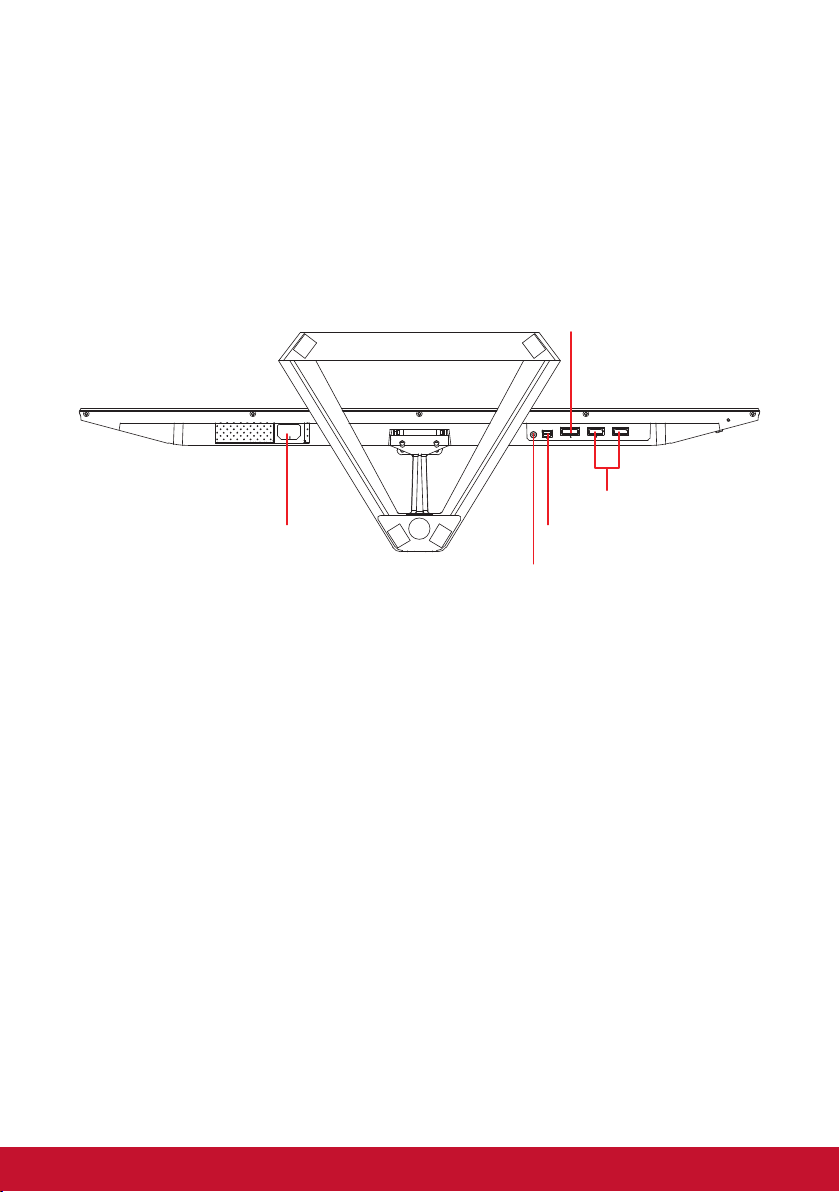
2-4. Installazione rapida
Collegare il cavo video
1. Assicurarsi che il monitor LCD ed il computer siano SPENTI
2. Rimuovere le coperture del pannello posteriore, se necessario.
3. Collegare il cavo video dal monitor LCD al computer.
DisplayPort
HDMI
Connettore d’alimentazione
mini DP
Audio Out
* Questa immagine è solo per riferimento
9
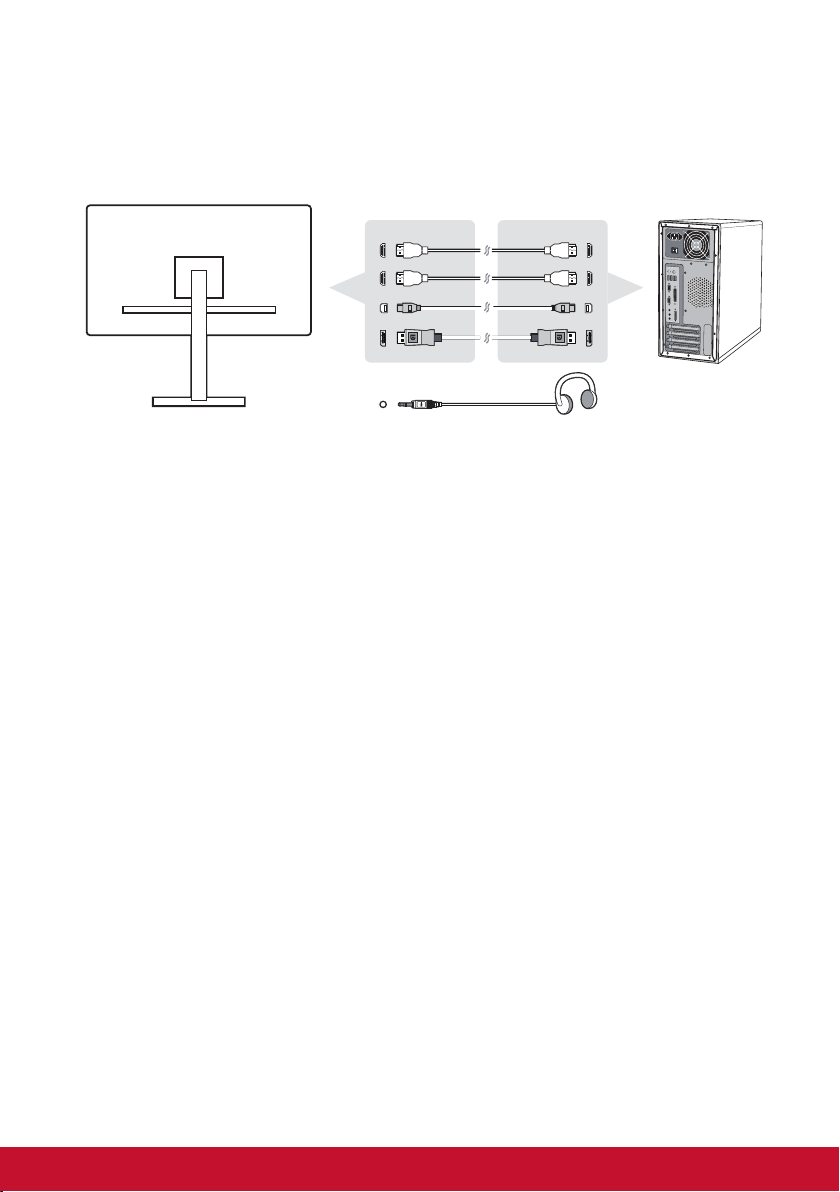
3.A. Non collegare il connettore output DP del monitor al
connettore DisplayPort o mini DP del computer. Il connettore
output DP è utilizzato per l’interconnessione (spiegata nella
sezione C)
3.B. Cavo Video e Audio
Per un Mac con output Thunderbolt, collegare l'estremità mini
DP del cavo "mini DP a DisplayPort" all'output Thunderbolt
del MAC. Collegare l’altra estremità del cavo DisplayPort al
connettore sul retro del monitor.
* Questa immagine è solo per riferimento
10
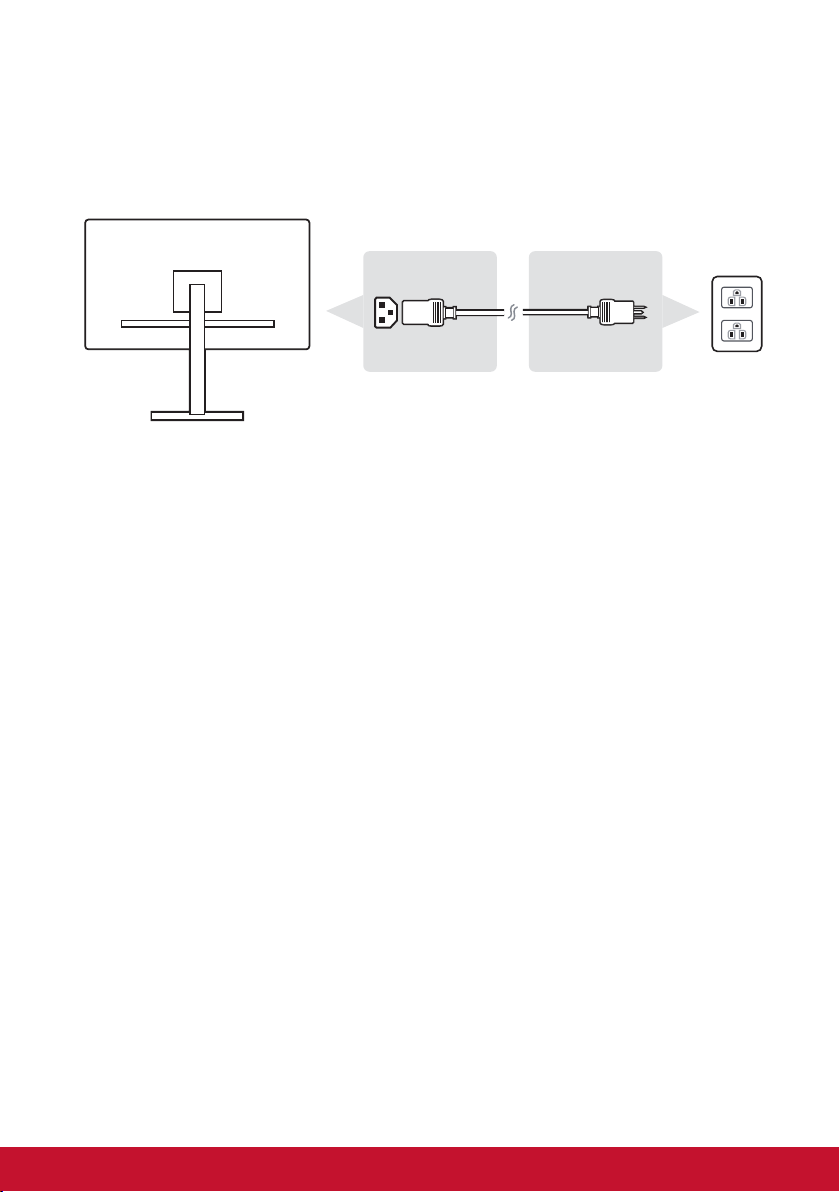
3.C. Cavo di alimentazione (e adattatore AC/DC, se necessario)
Collegare il connettore femmina del cavo di alimentazione AC
al connettore di alimentazione del monitor e la spina del cavo
di alimentazione AC alla presa di corrente AC.
2-5. Accensione
Accensione del monitor LCD e del computer
ACCENDERE il monitor LED e poi ACCENDERE il computer.
Questo ordine particolare (monitor LCD prima del computer) è
importante.
* Questa immagine è solo per riferimento
11
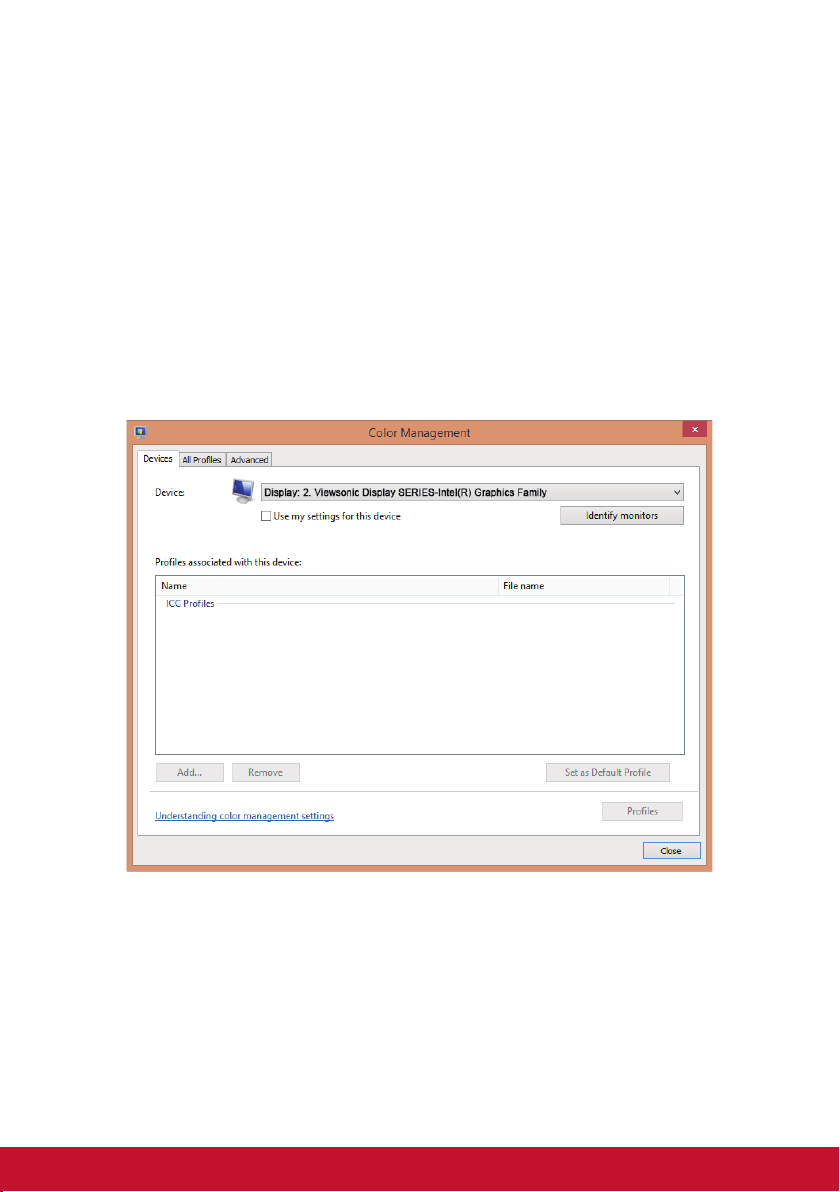
2-6. Installazione dei driver (Windows 10)
Per installare il driver, prima collegare il monitor al PC, avviare
il PC (assicurarsi di accendere prima il monitor), quando il PC
ha terminato l'avvio, il PC dovrebbe rilevare automaticamente il
monitor.
Per garantire che il rilevamento automatico riesca correttamente,
andare a ‘Impostazioni schermo avanzate’ nella finestra di sistema
‘Impostazioni schermo’ (Risoluzione dello schermo). Quindi è
possibile verificare se il monitor ViewSonic è stato riconosciuto dal
PC nella sezione ‘Gestione colori’ delle impostazioni avanzate.
VX3276-2K-mhd_VX3276-2K-mhd-7 SERIES VX3276-2K-mhd_VX3276-2K-mhd-7
SERIES.icm
Se il PC non ha rilevato automaticamente il monitor, ma il monitor
funziona, è possibile riavviare il computer ed attenersi di nuovo alla
procedura di cui sopra. Non è indispensabile che il computer rilevi il
monitor per il normale utilizzo, tuttavia il rilevamento è consigliato.
Contattare l'Assistenza clienti in caso di problemi o di altre
domande.
12

3. Regolazione dell’immagine
su schermo
3-1. Impostazione della modalità di
temporizzazione
Atur resolusi monitor Anda ke resolusi yang direkomendasikan
(lihat bagian "spesifikasi") untuk mendapatkan pengalaman terbaik,
dengan warna yang brilian dan teks yang padat. Begini caranya:
1. Aprire la finestra delle impostazioni di risoluzione del display
(ogni sistema operativo avrà un modo diverso per aprirla).
2. Quindi, regolare l’impostazione della risoluzione dello schermo
sulla risoluzione nativa del monitor. Questo fornirà la migliore
esperienza di utilizzo.
Se si hanno difficoltà per impostare la risoluzione, oppure se non
si vede tra le opzioni disponibili, potrebbe essere necessario un
driver più recente della scheda video. Contattare il produttore del
computer o della scheda video per ottenere il driver più recente.
• Bila perlu, lakukan penyesuaian kecil menggunakan POSISI H.
dan POSISI V hingga gambar layar benar-benar terlihat. (*hanya
untuk analog). (Batas hitam di sekitar tepi layar hampir mengenai
“area aktif” yang disjnari dari monitor LCD.)
13

3-2. Utilizzo del pannello di controllo
Utilizzare i tasti del pannello di controllo frontale o posteriore per
visualizzare e regolare il menu OSD...
* Posisi merujuk pada bagian 2.2
Spiegazione dei simboli del pannello e del menu OSD
Spiegazione dei simboli del pannello:
Standby - Accensione/Spegnimento
NOTA: Indicatore luminoso dell’alimentazione
Blu = ACCESO
Arancione = Risparmio energetico
Ikon Mode Lihat yang memungkinkan pengguna memilih
pengaturan Mode lihat mana yang ingin diaktifkan untuk
penggunaan monitor.
Consente di commutare tra le varie opzioni di ingresso
disponibili per quel particolare monitor.
Icona del menu principale che consente agli utenti di accedere
al menu principale.
14

La spiegazione dei simboli – e loro funzioni – del menu OSD e
del menu rapido OSD è data di seguito.
Simbolo di attivazione per attivare le varie modalità di quando si
utilizza il sistema di menu.
Simbolo di attivazione per uscire, tornare indietro o disattivare la
funzione selezionata.
Scorrimento delle opzioni del menu e regolazione dei controlli
del monitor.
Simbolo utilizzato per tornare indietro o tornare al menu
selezionato in precedenza
Tasto di scelta rapida Informazioni che dà accesso alle
informazioni del monitor attualmente in uso.
Icona del menu principale che permette di accedere al menu
principale. Tenere premuta l'icona per alcuni secondi per
chiudere il menu principale
Icona sinistra e destra per eseguire la selezione in senso
orizzontale.
Il misuratore di energia visualizza la
75%
percentuale di energia massima consumata
dal monitor in tempo reale.
15

4. Introduzione al menu OSD
4-1. Struttura del menu OSD
Per una spiegazione della struttura del menu OSD, e delle relative
funzioni, fare riferimento al seguente paragrafo 4-2 Spiegazione del
menu OSD. La struttura del menu OSD rappresenta visivamente
il menu OSD completo a cui è possibile accedere dal monitor. Se
non si è sicuri di dove una opzione/funzione si trovi, oppure se non
si riesce a trovare una funzione specifica, utilizzare la struttura del
menu OSD che segue.
Game Mode
Contrast / Brightness
Input Select
Main Menu
Exit
16

Menu
Game Mode
Startup Menu
GAMER 1
GAMER 2
GAMER 3
FPS 1
FPS 2
RTS
MOBA
Off
Exit
ViewMode
Contrast/
Brightness
Input Select
Main Menu
Exit
Standard
GAMER 1
GAMER 2
GAMER 3
Game
Movie
Web
Text
MAC
Mono
Contrast 0~100
Brightness 0~100
MiniDP
DisplayPort
HDMI2
HDMI1
FPS 1
FPS 2
RTS
MOBA
See 3.6.4 Main
Menu OSD
table
17

VX3276-2K-mhd
Input
Select
DISPLAYPORT
mini DP
HDMI 1
HDMI 2
Audio
Adjust
Menu
MiniDP
Input Select
DisplayPort
HDMI2
HDMI1
Audio
Adjust
Volume 0~100
Mute
ViewMode Standard
View
Mode
75%
Color
Adjust
Manual
Image Adjust
2560 x 1440 @ 60Hz
Setup
Menu
On
Off
Low Input Lag
On
Off
Black Stabilization 0~100
Advanced DCR 0, 50, 75, 100
Blue Light Filter 0~100
Standard
Response Time
Advanced
Ultra Fast
Recall
18

Menu
ViewMode
Game
Movie
Web
Text
MAC
Mono
GAMER 1
GAMER 2
GAMER 3
FPS 1
FPS 2
RTS
MOBA
Low Input Lag
On
Off
Black Stabilization 0,10,…~90,100
Advanced DCR 0, 50, 75, 100
Blue Light Filter 0~100
Standard
Response Time
Advanced
Ultra Fast
Rename ABCD…
Recall
Low Input Lag
On
Off
Black Stabilization 0~100
Advanced DCR 0, 50, 75, 100
Blue Light Filter 0~100
Standard
Response Time
Advanced
Ultra Fast
Rename
Recall
Low Input Lag
On
Off
Black Stabilization 0~100
Advanced DCR 0, 50, 75, 100
Blue Light Filter 0~100
Standard
Response Time
Advanced
Ultra Fast
Rename ABCD…
Recall
19

Menu
Color Adjust
Manual
Image Adjust
Contrast/Brightness
Contrast 0~100
Brightness 0~100
SRGB
Bluish
Cool
Color Temperature
Native
Warm
User Color
Auto
Color Space
RGB
YUV
Auto
Color Range
Full Range
Limited Range
Sharpness 0,25,50,75,100
Aspect Ratio
Overscan
4:3
Full Screen
On
Off
Red 0~100
Green 0~100
Blue 0~100
20

Menu
Setup Menu
English
Français
Deutsch
Español
Italiano
Language
Suomi
Русский
Türkçe
日本語
한국어
繁體中文
简体中文
Resolution Notice
On
Off
Information
OSD Timeout 5, 15, 30, 60
OSD Background
Power Indicator
Auto Power Off
On
Off
On
Off
On
Off
30 Minutes
45 Minutes
Sleep
60 Minutes
120 Minutes
Off
Standard
ECO Mode
Optimize
Conserve
DDC/CI
On
Off
Memory Recall
21

4-2. Spiegazione del menu OSD
NOTA: Le voci del menu OSD elencate in questa sezione sono
tutte le voci di menu OSD di tutti i modelli. Alcune di queste voci
potrebbero non essere presenti nel menu OSD del prodotto.
Ignorare le spiegazioni delle voci di menu OSD che non sono
presenti nel menu OSD. Fare riferimento alla precedente sezione
4-1 Struttura del menu OSD per le voci di menu OSD disponibili
del monitor. Fare riferimento alle seguenti spiegazioni delle voci
del menu OSD (in ordine alfabetico), per una chiara spiegazione di
ciascuna funzione.
Advanced DCR (DCR Avanzato)
A
La tecnologia avanzata DCR rileva automaticamente il segnale
dell’immagine e controlla in modo intelligente la luminosità e il colore
dell’illuminazione, per migliorare la capacità di rendere il più nero il nero
di una scena scura, e rendere il più bianco il bianco in un ambiente
luminoso.
Auto Detect (Rilev. autom.)
Se l’origine di input corrente è Nessun segnale, il monitor passa
automaticamente alla successiva opzione di input. Su alcuni modelli
questa funzione è disabilitata per impostazione predefinita.
Black stabilization (Stabilizzazione Nero)
B
La Stabilizzazione Nero di ViewSonic offre una visibilità e dettaglii
potenziati illuminando le scene scure.
Blue light filter (Filtro luce blu)
Regola il filtro che blocca la luce blu ad alta energia per un'esperienza
più sicura per i nostri utenti.
Brightness (Luminosità)
Regola i livelli di nero di fondo dell'immagine su schermo.
22

Color adjust (Regolazione Colore)
C
Fornisce diverse modalità di regolazione del colore, per aiutare a
regolare le impostazioni del colore per soddisfare le esigenze dei nostri
utenti..
Color range (Gamma colore)
Regola la gamma di colori, permettendo di regolare la gamma delle
impostazioni colore RGB e YUV.
Color space (Ruang warna)
Memungkinkan pengguna memilih ruang warna yang ingin digunakan
untuk output warna monitor (RGB, YUV).
23

Color temperature (Temperatura colore)
C
Permette di selezionare le impostazioni specifiche della temperatura
colore per personalizzare ulteriormente l’esperienza di visione.
Spiegazione
sRGB Spazio colore standard utilizzato per il sistema Windows,
le macchine fotografiche digitali e Internet.
Native
(Originario)
Contrast (Contrasto)
Regola la differenza tra lo sfondo dell'immagine (livello di nero) ed il
primo piano (livello di bianco).
costume
Fornendo ancora più supporto, sono disponibili tre impostazioni
personalizzate personalizzate per aiutarti a soddisfare le preferenze
individuali e adattarsi a ogni tipo di gioco presente sul mercato.
Selezionare una delle opzioni "personalizzate" (Custom
1, Custom 2 ecc.) Nel menu e regolare le opzioni avanzate. Dopo l'uscita
dall'impostazione verrà automaticamente salvata in quella particolare
impostazione 'Custom' o rinominare l'impostazione a piacimento
selezionando 'Rinomina'. È possibile accedere alle impostazioni salvate
"GAME MODE" anche con il menu rapido.
Originario è una temperatura colore predefinita.
È raccomandata per la progettazione grafica generale e
l'uso regolare.
Game mode (Modalità Gioco)
G
Integra un menu OSD dal design orientato al gioco e include
impostazioni di gioco FPS, RTS e MOBA pre-calibrate, ciascuna
modalità è personalizzata a livello funzionale con test e regolazioni
eseguite per ottenere il miglior mix di colore e tecnologia durante il
gioco. Per accedere alla modalità di gioco aprire il menu principale,
andare a ‘Mod. visualizz.’, selezionare ‘Giochi’ e da qui modificare le
impostazioni ‘GIOCATORE’.
24

Information (Informazioni)
I
Permette di visualizzare la modalità di temporizzazione (input segnale
video) in uscita dalla scheda video del computer, il numero di modello
LCD, il numero di serie, e l'URL del sito ViewSonic®. Consultare la
guida della scheda video per istruzioni su come modificare la risoluzione
e la frequenza di aggiornamento (frequenza verticale).
NOTA: VESA 1024 x 768 a 60 Hz (ad esempio) significa che la
risoluzione è di 1024 x 768 e la frequenza di aggiornamento è 60 Hertz.
Input select (Selezione input)
Passa tra le varie opzioni di input che sono disponibili per quel
particolare monitor.
Low input lag (Basso Input Lag)
L
ViewSonic offre la funzione di bassa latenza input, utilizzando un
riduttore di elaborazione del monitor, che diminuisce la latenza del
segnale. Nel menu secondario Basso input lag, è possibile selezionare
tra due opzioni la velocità appropriata per l'uso voluto
Manual image adjust (Regolazione Immagine)
M
Visualizza il menu Regolazione immagine. È possibile impostare
manualmente una varietà di regolazioni della qualità dell'immagine.
Memory recall (Richiamo memoria)
Ripristina le regolazioni sui valori predefiniti qualora il display funzioni
in una delle modalità di temporizzazione predefinite elencate nelle
Specifiche di questo manuale.
Eccezione: Questo controllo non influenza le modifiche apportate alle
impostazioni Selezione della lingua e Blocco alimentaz.
Overscan
O
Può essere utilizzato per regolare le proporzioni del segnale di input
ricevuto dal monitor per regolare come l'immagine appare sul monitor.
25

Response time (Tempo di risposta)
R
Regola il tempo di risposta, creando immagini omogenee senza
striature, sfocature o ghosting. Un basso tempo di risposta è perfetto per
i giochi ad alto contenuto grafico, e fornisce una sorprendente qualità
visiva durante la visione di eventi sportivi o di film d'azione. Si consiglia
di impostare la voce su ‘Ultra Fast (Ultra veloce)’.
Resolution notice (Note su risoluz.)
L'avviso indica che la corrente risoluzione di visualizzazione non è la
risoluzione originale corretta. Questo avviso sarà visualizzato nella
finestra delle impostazioni del display quando si imposta la risoluzione
dello schermo.
Recall (Richiama)
Ripristina le impostazioni della modalità di visione del monitor.
Setup menu (Menu Setup)
S
Regola le impostazioni del menu OSD (On-Screen Display). Molte di
queste impostazioni possono attivare delle notifiche su schermo così
che gli utenti non debbano riaprire il menu.
Sharpness (Nitidezza)
Regola la nitidezza e qualità dell'immagine del monitor.
ViewMode (Mod. visualizz.)
V
La funzione Mod. visualizz., unica di ViewSonic, offre le opzioni
preimpostate: “Game (Giochi)”, “Movie (Film)”, “Web”, “Text (Testo)” e
“Mono”. Queste opzioni preimpostate sono progettate specificamente
per offrire un'esperienza di visione ottimizzata per diverse applicazioni
dello schermo.
26

4-3.
OSD Timeout (Timeout OSD)
La funzione Timeout OSD permette di scegliere per quanto tempo,
dopo l’ultima azione eseguita, resta visualizzato sullo schermo il
menu OSD (numero di secondi).
OSD Background (Sfondo OSD)
La funzione Sfondo OSD permette di disattivare lo sfondo menu OSD
durante la selezione e regolazione delle impostazioni del menu OSD.
Power Indicator (Ind. di alim.)
L’indicatore di alimentazione è la spia che indica se il monitor è
acceso o spento.
Impostazioni di gestione energetica del monitor
Auto Power Off (Auto spegnimento)
La selezione di Spegn. autom. permette al monitor di spegnersi
dopo un certo periodo di tempo.
27

Sleep (Sospensione)
Questa impostazione permette di regolare il tempo di inattività prima
che il monitor acceda alla modalità di risparmio energetico. Durante
questo periodo lo schermo sarà in modalità di ‘sospensione’.
Eco Mode (Modalità ECO)
Permette di scegliere tra varie modalità in base al consumo di
energia.
DDC/CI (Display Data Channel Command Interface)
L’attivazione di questa impostazione permette il controllo del
monitor tramite la scheda video.
28

5. Specifiche
Monitor Tipo TFT (Thin Film Transistor), Matrice
visualizzazione attiva
2560 x 1440, 0,273 mm x 0,273 mm
pixel pitch
Dimensioni
schermo
Sistema metrico: 80 cm
Sistema imperiale: 32” (31,5” visibile)
Filter Colore Striscia verticale RGB
Superficie in
Antiriflesso
vetro
Segnale di input Sinc Video TMDS digital (100ohms)
Compatibilità PC
Macintosh
HDMI: f
DP: f
fino a 2560 x 1440, non interlacciato
(NI)
:15-113 kHz, fv:24-75 Hz
h
:24-113 kHz, fv:50-75 Hz
h
Power Macintosh fino a 2560 x 1440
(Supportato solo da alcune schede
grafiche)
Risoluzione
1
Consigliata
Supportato
2560X1440@60Hz
1920 x 1080 @ 60 Hz
1680 x 1050 @ 60 Hz
1280 x 1024 @ 60, 75 Hz
1440 x 900 @ 60 Hz
1024 x 768 @ 60, 70, 75 Hz
800 x 600 @ 56, 60, 72, 75 Hz
640 x 480 @ 60, 72, 75 Hz
720 x 400 @ 70 Hz
2
Alimentazione
Tensione 100–240 V c.a., 50/60 Hz (selezione
automatica)
29

Area di
visualizzazione
Scansione
completa
698,1 mm (O) x 392,7 mm (V)
27,5” (O) x 15,5” (V)
Condizioni
operative
Condizioni di
immagazzinaggio
Temperatura
Umidità
Altitudine
Temperatura
Umidità
Altitudine
da 0 °C a +40 °C
dal 20% al 90% (senza condensa)
Fino a 5,000 metri
da -20 °C a +60 °C
dal 5% al 90% (senza condensa)
Fino a 12,000 metri
Dimensioni Fisiche 713 mm (L) x 504 mm (H) x 230 mm
(P)
28,1" (L) x 19,8" (H) x 9,1" (P)
Installazione a
parete
Carico
max.
14kg
Modello di foro
(L x A; mm)
100mm x
100mm
Pad interfaccia
(L x A x P)
115 mm x
115 mm x
2.6 mm
Foro
pad
Ø 5mm
Q.tà e specica
vite
4 piece
M4 x 10mm
Peso Fisiche 13,6 lb (6,2 kg)
Modalità di
On
3
50W (Tipico) (LED blu)
risparmio
energetico
1
Non impostare la scheda video del computer su valori di frequenze
Off
<0,5W
d’aggiornamento superiori a quelle qui riportate, diversamente si
possono provocare danni permanenti allo schermo LCD.
2
Usare esclusivamente adattatori di alimentazione di ViewSonic® o
di altro fornitore autorizzato.
3
La condizione di prova segue lo standard EEI
30

6. Risoluzione dei problemi
Assenza di alimentazione
• Accertarsi che il pulsante di alimentazione (o interruttore) sia in
posizione ON.
• Assicurarsi che il cavo di alimentazione CA sia collegato in modo
sicuro al monitor.
• Collegare un’altra periferica ad alimentazione elettrica (ad
esempio una radio) alla presa di alimentazione per verificare che
fornisca la tensione adeguata.
Mancanza di immagine a video nonostante l’alimentazione sia
collegata
• Assicurarsi che il cavo video in dotazione con lo schermo sia
collegato in modo sicuro alla porta di uscita video sul retro del
computer. Se l’altra estremità del cavo video non è collegata
direttamente al monitor, collegarla correttamente.
• Regolare luminosità e contrasto.
Colori errati o anomali
• Se qualche colore (rosso, verde o blu) risulta mancante,
verificare che il cavo video sia collegato correttamente. I pin del
cavo potrebbero essere lenti o danneggiati e fornire così una
connessione inadeguata.
• Collegare il monitor a un altro computer.
• Se la scheda grafica installata è di tipo vecchio, contattare
ViewSonic
I pulsanti di comando non funzionano
• Premere un solo pulsante per volta.
®
per richiedere un adattatore non DDC.
31

7. Pulizia e Manutenzione
Pulizia del monitor
• ASSICURARSI CHE IL MONITOR SIA SPENTO.
• NON SPRUZZARE O VERSARE LIQUIDI DIRETTAMENTE
SULLO SCHERMO O SULLA SUPERFICIE ESTERNA DEL
MONITOR.
Per pulire lo schermo:
1. Passare sullo schermo un panno pulito, morbido, che non lasci
lanugine. In modo da rimuovere polvere e altre particelle.
2. Se lo schermo non è ancora pulito, applicare una piccola
quantità di detergente per vetri non contenente ammoniaca
o alcol su un panno pulito, morbido, che non lasci lanugine e
pulire lo schermo.
Per pulire la superficie esterna del monitor:
1. Utilizzare un panno morbido e asciutto.
2. Se la superficie non è ancora pulita, applicare una piccola
quantità di detergente delicato, non abrasivo, non contenente
ammoniaca o alcol su un panno morbido, asciutto e che non
lasci lanugine, quindi passarlo sulla superficie.
32

Dichiarazione liberatoria
®
• ViewSonic
non consiglia di utilizzare detergenti a base di
ammoniaca o alcool sullo schermo e sulla scocca del monitor.
Alcuni detergenti chimici sono stati indicate come dannosi per lo
schermo e/o la scocca del monitor.
• ViewSonic non si assume alcuna responsabilità per danni
derivanti dall’uso di qualsiasi detergente a base di ammoniaca o
di alcol.
Attenzione:
Maneggiare il monitor solo per i bordi.
Pulire solo con acqua su un panno morbido di
cotone.
33

8. Informazioni sulla conformità
NOTA: Questa sezione illustra tutti i tutti i requisiti necessari e
le dichiarazioni in materia di regolamenti. Fare riferimento alle
etichette ed alle marcature pertinenti sull’unità per le corrispondenti
applicazioni confermate.
8-1. Dichiarazione di conformita FCC
Questo dispositivo è conforme alla Parte 15 delle Norme FCC. Il
funzionamento è soggetto alle seguenti due condizioni: (1) Questo
dispositivo non può provocare interferenze dannose e (2) Questo
dispositivo deve accettare tutte le interferenze ricevute, incluse le
interferenze che possono provocare operazioni indesiderate.
Questa attrezzatura è stata collaudata e trovata conforme ai limiti
di un apparecchio digitale di Classe B, in conformità alla parte 15
delle Regole della FCC. Questi limiti sono designati a fornire una
protezione ragionevole da interferenze dannose in una installazione
residenziale. Questa attrezzatura genera, utilizza e può irradiare
energia di frequenza radio e, se non è installata ed utilizzata in
accordo alle istruzioni date, può causare interferenze dannose alle
comunicazioni radio. Non c’è tuttavia garanzia che non si verifichino
interferenze in un’installazione particolare. Se questa attrezzatura
provoca interferenze dannose alla ricezione radiofonica o televisiva,
che possono essere determinate accendendo o spegnendo
l’attrezzatura, l’utente è incoraggiato a cercare di correggere
l’interferenza prendendo una o più delle seguenti misure:
• Riorientare o riposizionare l’antenna.
• Aumentare la distanza tra l’attrezzatura ed il ricevitore.
• Collegare l’attrezzatura ad una presa di corrente che sia su un
circuito diverso da quello a cui è collegata l’antenna.
• Consultare il rivenditore o un tecnico specializzato radio / TV per
aiuto.
Avviso: Si avvisa che cambiamenti e modifiche, non
espressamente approvate dalla parte responsabile alla conformità,
possono annullare l’autorità dell’utente all’utilizzo dell’attrezzatura.
34

8-2. Dichiarazione IC (Industry Canada)
CAN ICES-3 (B)/NMB-3(B)
8-3. Conformità CE per i paesi Europei
Il dispositivo è conforme alla Direttiva EMC 2014/30/EU e
alla Direttiva sul Basso Voltaggio 2014/35/EU.
Le informazioni di seguito riportate sono valide esclusivamente
per gli Stati membri dell'Unione Europea:
Il simbolo che appare a destra ottempera alla Direttiva
2012/19/EU “Rifiuti di apparecchiature elettriche ed
elettroniche (WEEE)”.
Gli apparecchi che recano questo simbolo non devono
essere smaltiti come rifiuti urbani, bensì per mezzo dei sistemi di
resa/raccolta disponibili nel proprio Paese in ottemperanza alle leggi
locali.
35

8-4. Dichiarazione di conformità RAEE2
Questo prodotto è stato progettato e prodotto in conformità alla
Direttiva 2011/65/EU del Parlamento Europeo e del Consiglio
sulla restrizione dell’uso di determinate sostanze pericolose nelle
apparecchiature elettriche ed elettroniche (RAEE2) ed è inteso
per adeguarsi ai valori massimi di concentrazione redatti dal TAC
(Technical Adaptation Committee) Europeo, come riportato di
seguito:
Sostanza
Piombo (Pb) 0.1% < 0.1%
Mercurio (Hg) 0.1% < 0.1%
Cadmio (Cd) 0.01% < 0.01%
Cromo esavalente (Cr
Difenile polibromurato (PBB) 0.1% < 0.1%
Etere di difenile polibromurato (PBDE) 0.1% < 0.1%
6+
) 0.1% < 0.1%
Concentrazione
massima proposta
Concentrazione
effettiva
36

Alcuni componenti dei prodotti sopra elencati sono esenti in
base all’Allegato III della Direttiva RAEE2, come segue:
Esempi dei componenti esenti sono:
1. Mercurio in lampade fluorescenti a catodo freddo e lampade
fluorescenti con elettrodo esterno (CCFL e EEFL) per usi
speciali fino ad un massimo (per lampada):
(1) Lampade corte (≦500 mm): massimo 3,5 mg per lampada.
(2) Lampade medie (>500 mm e ≦1.500 mm): massimo 5 mg
per lampada.
(3) Lampade lunghe (>1.500 mm): massimo 13 mg per lampa-
da.
2. Piombo nel vetro dei tubi a raggi catodici.
3. Piombo nel vetro di tubi fluorescenti in misura non superiore allo
0,2% in peso.
4. Piombo come elemento di lega nell’alluminio contenente fino
allo 0,4% di piombo in peso.
5. Leghe di rame contenenti fino al 4% di piombo in peso.
6. Piombo in saldature ad alta temperatura di fusione (ossia leghe
a base di piombo contenenti l’85% o più di piombo in peso).
7. Componenti elettrici ed elettronici contenenti piombo nel
vetro o nella ceramica diversa dalla ceramica dielettrica dei
condensatori, per esempio dispositivi piezoelettrici, o in una
matrice di vetro o ceramica.
37

8-5. Smaltimento del prodotto al termine della sua
vita utile
ViewSonic rispetta l’ambiente e si impegna a lavorare e vivere
in modo ecologico. Grazie per partecipare a una informatica più
intelligente ed ecologica.
Visitate il nostro sito web ViewSonic per saperne di più.
USA e Canada:
http://www.viewsonic.com/company/green/recycle-program/
Europa:
http://www.viewsoniceurope.com/eu/support/call-desk/
Taiwan:
https://recycle.epa.gov.tw/
38

9. Le informazioni del copyright
Copyright © ViewSonic Corporation, 2019. Tutti i diritti sono
riservati.
Macintosh e Power Macintosh sono marchi registrati di Apple Inc.
Microsoft, Windows, e il logo Windows sono marchi registrati di
Microsoft Corporation negli Stati Uniti e in altri paesi.
ViewSonic e il logo dei tre uccellini sono marchi registrati di
ViewSonic Corporation.
VESA è un marchio registrato della Video Electronics Standards
Association. DPMS, DisplayPort e DDC sono marchi della VESA.
E
NERGY STAR
statunitense per la tutela dell’ambiente.
Quale partner ENERGY STAR®, ViewSonic Corporation ha progettato
questo prodotto per soddisfare le direttive ENERGY STAR® sul
rendimento energetico.
Dichiarazione liberatoria: ViewSonic Corporation non sarà
responsabile per omissioni, errori tecnici o editoriali qui contenuti,
né per danni incidentali o consequenziali derivanti dalla fornitura del
presente materiale, dalle prestazioni o dall’uso di questo prodotto.
®
è un marchio registrato dell’EPA, Agenzia
In vista del continuo miglioramento del prodotto, ViewSonic
Corporation si riserva il diritto di modificarne le specifiche senza
preavviso. Le informazioni contenute nel presente documento
potrebbero subire modifiche senza preavviso.
Nessuna parte di questo documento può essere copiata, riprodotta
o trasmessa con qualsivoglia mezzo e per qualsivoglia scopo senza
previo consenso scritto di ViewSonic Corporation.
VX3276-2K-mhd_UG_ITL Rev. 1B 05-31-19
39

Servizio clienti
Per supporto tecnico o assistenza relativa al prodotto, fare
riferimento alla tabella qui sotto o rivolgersi al rivenditore.
NOTA: È necessario fornire il numero di serie del prodotto.
Asia pacific
Country/
Region
ViewSonic
Corporation
China www.viewsonic.com.cn T= 4008 988 588
Hong Kong www.hk.viewsonic.com T= (852)-3102-2900
Macau www.hk.viewsonic.com T= (853)-2833-8407
Japan www.viewsonicjapan.co.jp T= 0120 341 329
Korea ap.viewsonic.com/kr/ T= 080 333 2131
India www.in.viewsonic.com T= 1800 419 0959
Singapore www.viewsonic.com/sg/ T= 65 6461 6044
Malaysia www.viewsonic.com/my/ T = 1800 - 88 - 8997
Thailand www.viewsonic.com/th/ T = 02-7214091-3
South Africa ap.viewsonic.com/za/ Contact your reseller
United States www.viewsonic.com T= 1-800-688-6688
Indonesia www.viewsonic.com/id/ Contact your reseller
Japan www.viewsonic.com/jp/ T = 050-3388-6832
Philippines www.viewsonic.com/ph/ Contact your reseller
Vietnam www.viewsonic.com/vn/ Contact your reseller
Website T= Telephone
C = CHAT ONLINE
T= 886 2 2246 3456
http://www.viewsonic.com.tw/
F= 886 2 2249 1751
Toll Free= 0800-899880
Email
service@tw.viewsonic.
com
service.cn@
cn.viewsonic.com
service@hk.viewsonic.
com
service@hk.viewsonic.
com
service@jp.viewsonic.
com
service@kr.viewsonic.
com
service@in.viewsonic.
com
service@
ap.viewsonic.com
service@
ap.viewsonic.com
service@
ap.viewsonic.com
service@
ap.viewsonic.com
service.us@viewsonic.
com
service@
ap.viewsonic.com
service@
ap.viewsonic.com
service@
ap.viewsonic.com
service@
ap.viewsonic.com
40

Taiwan www.viewsonic.com/tw/ T= 0800-899-880
service@tw.viewsonic.
com
Europe
Europe www.viewsoniceurope.com http://www.viewsoniceurope.com/eu/support/call-desk/
Arabia ap.viewsonic.com/me/ يلحملا عئابلاب لصتا
България www.viewsoinceurope.com
Hrvatska www.viewsoinceurope.com
Česká
Republika
Nederland www.viewsoniceurope.com
Suomi www.viewsoniceurope.com
France et
autres pays
francophones
en Europe
Canada www.viewsonic.com T= 1-866-463-4775
Suisse www.viewsoniceurope.com/de/
Belgique
(Français)
Luxembourg
(Français)
Deutschland
Österreich
Schweiz
(Deutsch)
Ελλάδα www.viewsoniceurope.com
Magyar
Köztársaság
Italia e altri
paesi di lingua
italiana in
Europa
Spain www.viewsoniceurope.com/es/
Latinoamérica
(México)
www.viewsoniceurope.com
www.viewsoniceurope.com/fr/
www.viewsoniceurope.com/fr/
www.viewsoniceurope.com/fr/
www.viewsoniceurope.
com/de/
www.viewsoniceurope.
com/de/
www.viewsoniceurope.
com/de/
www.viewsoniceurope. com
www.viewsoniceurope. com
www.viewsonic.com/la/ T= 001-8882328722
http://www.viewsoniceurope.
com/eu/support/call-desk/
http://www.viewsoniceurope.
com/eu/support/call-desk/
www.viewsoniceurope.
com/eu/support/call-desk/
http://www.viewsoniceurope.
com/eu/support/call-desk/
http://www.viewsoniceurope.
com/eu/support/call-desk/
www.viewsoniceurope.com/
fr/support/call-desk/
www.viewsoniceurope.com/de/
support/call-desk/
www.viewsoniceurope.com/fr/
support/call-desk/
www.viewsoniceurope.com/fr/
support/call-desk/
www.viewsoniceurope.com/de/
support/call-desk/
www.viewsoniceurope.com/de/
support/call-desk/
www.viewsoniceurope.com/de/
support/call-desk/
http://www.viewsoniceurope.
com/eu/support/call-desk/
http://www.viewsoniceurope.
com/eu/support/call-desk/
http://www.viewsoniceurope.
com/eu/support/call-desk/
www.viewsoniceurope.com/es/
support/call-desk/
service_bg@
viewsoniceurope.com
service_hr@
viewsoniceurope.com
service_cz@
viewsoniceurope.com
service_nl@
viewsoniceurope.com
service_fi@
viewsoniceurope.com
service_fr@
viewsoniceurope.com
service.ca@viewsonic.
com
service_ch@
viewsoniceurope.com
service_be@
viewsoniceurope.com
service_lu@
viewsoniceurope.com
service_deu@
viewsoniceurope.com
service_at@
viewsoniceurope.com
service_ch@
viewsoniceurope.com
service_gr@
viewsoniceurope.com
service_hu@
viewsoniceurope.com
service_it@
viewsoniceurope.com
service_es@
viewsoniceurope.com
soporte@viewsonic.
com
41

Italia e altri
paesi di lingua
italiana in
Europa
Polska i inne
kraje Europy
Centralnej
Portugal www.viewsoniceurope.com
România www.viewsoinceurope.com
Россия www.viewsoniceurope.com/ru/
Беларусь
(Русский)
Латвия
(Русский)
Srbija www.viewsoniceurope.com
Slovensko www.viewsoinceurope.com
Slovenija www.viewsoinceurope.com
Sverige www.viewsoniceurope.com
Türkiye
Україна www.viewsoniceurope.com
www.viewsoniceurope.com
www.viewsoniceurope.com
www.viewsoniceurope.com/ru/
www.viewsoniceurope.com/ru/
http://www.viewsoniceurope.
com/tr/
http://www.viewsoniceurope.
com/eu/support/call-desk/
http://www.viewsoniceurope.
com/eu/support/call-desk/
http://www.viewsoniceurope.
com/eu/support/call-desk/
http://www.viewsoniceurope.
com/eu/support/call-desk/
www.viewsoniceurope.com/ru/
support/call-desk/
www.viewsoniceurope.com/ru/
support/call-desk/
www.viewsoniceurope.com/ru/
support/call-desk/
http://www.viewsoniceurope.
com/eu/support/call-desk/
http://www.viewsoniceurope.
com/eu/support/call-desk/
http://www.viewsoniceurope.
com/eu/support/call-desk/
http://www.viewsoniceurope.
com/eu/support/call-desk/
www.viewsoniceurope.com/tr/
support/call-desk/
http://www.viewsoniceurope.
com/eu/support/call-desk/
America
Australia
New Zealand
Canada www.viewsonic.com T= 1-866-463-4775
Latin America www.viewsonic.com/la/
Middle East ap.viewsonic.com/me/ Contact your reseller
Puerto Rico &
Virgin Islands
South Africa ap.viewsonic.com/za/ Contact your reseller
United States www.viewsonic.com T= 1-800-688-6688
www.viewsonic.com.au
www.viewsonic.com
AUS= 1800 880 818
NZ= 0800 008 822
C= http://www.viewsonic.com/
la/soporte/servicio-tecnico
T= 1-800-688-6688 (English)
C= http://www.viewsonic.com/
la/soporte/servicio-tecnico
service_it@
viewsoniceurope.com
service_pl@
viewsoniceurope.com
service_pt@
viewsoniceurope.com
service_ro@
viewsoniceurope.com
service_ru@
viewsoniceurope.com
service_br@
viewsoniceurope.com
service_lv@
viewsoniceurope.com
service_rs@
viewsoniceurope.com
service_sk@
viewsoniceurope.com
service_si@
viewsoniceurope.com
service_se@
viewsoniceurope.com
service_tr@
viewsoniceurope.com
service_ua@
viewsoniceurope.com
service@
au.viewsonic.com
service.ca@viewsonic.
com
soporte@viewsonic.
com
service@
ap.viewsonic.com
service.us@viewsonic.
com
soporte@viewsonic.
com
service@
ap.viewsonic.com
service.us@viewsonic.
com
42

Garanzia limitata
Monitor ViewSonic®
Copertura della garanzia
ViewSonic garantisce che i prodotti forniti saranno esenti da difetti
di materiale e di lavorazione per il periodo di validità della garanzia.
Qualora un prodotto risultasse difettoso durante il periodo di
garanzia, ViewSonic provvederà, a propria discrezione, a riparare
o sostituire il prodotto con uno di tipo analogo. Il prodotto o i
componenti sostituiti possono comprendere parti o componenti
ricondizionati o di seconda fornitura.
Validità della garanzia
Gli schermi ViewSonic dispongono di una garanzia di 1 - 3 anni,
in relazione al paese di acquisto, per tutti i componenti tra cui le
sorgenti luminose e per tutta la manodopera, a partire dalla data di
acquisto da parte del primo cliente
Applicabilità della garanzia
La garanzia è valida unicamente per il primo acquirente.
43

Esclusioni di garanzia
1. Qualsiasi prodotto da cui sia stato rimosso, cancellato o
comunque alterato il numero di serie.
2. Danni, deterioramento o malfunzionamento imputabile a:
a. Circostanze accidentali, uso improprio, negligenza, incendio,
inondazione, folgorazione o altri eventi naturali, modifica
non autorizzata del prodotto o inosservanza delle istruzioni
fornite con il prodotto.
b. Danni al prodotto dovuti al trasporto.
c. Rimozione o installazione del prodotto.
d. Cause esterne al prodotto, quali cali di tensione o
interruzione di corrente.
e. Uso di componenti o parti non conformi alle specifiche
ViewSonic.
f. Usura e consumo normali.
g. Qualsiasi altra causa non direttamente imputabile a un
difetto del prodotto.
3. Qualsiasi prodotto che mostri una condizione comunemente
conosciuta come “immagine burn-in ” che si ha quando
un’immagine statica è mostrata sul prodotto per un periodo
esteso di tempo.
4. Costi per i servizi di rimozione, installazione, trasporto,
assicurazione ed impostazione.
Come richiedere assistenza
1. Per informazioni su come ottenere assistenza durante il periodo
di garanzia, contattare l’assistenza clienti ViewSonic (fare
riferimento alla pagina dell’Assistenza clienti). È necessario
fornire il numero di serie del monitor l’Assistenza clienti
ViewSonic. È necessario fornire il numero di serie del monitor.
2. Per ottenere assistenza durante il periodo di garanzia, è
necessario fornire (a) la fattura o lo scontrino fiscale originale
con l’indicazione della data di acquisto, (b) il nome, (c) l’indirizzo,
(d) una descrizione del problema e (e) il numero di serie del
44

prodotto.
3. Portare o spedire il prodotto, a proprie spese, nell’imballo
originale a un centro di assistenza autorizzato ViewSonic o a
ViewSonic.
4. Per ulteriori informazioni o per ottenere il recapito del centro di
assistenza ViewSonic più vicino, contattare ViewSonic.
Limitazione delle garanzie implicite
Non viene fornita alcuna garanzia, esplicita o implicita, oltre a
quanto stabilito in questa sede, ivi compresa la garanzia implicita di
commerciabilità e idoneità ad uno scopo particolare.
Esclusione di responsabilità per danni
La responsabilità di viewsonic si intende limitata ai costi di
riparazione o sostituzione del prodotto. Viewsonic non sarà ritenuta
responsabile per:
1. Danni a proprietà di terzi causati da difetti del prodotto, danni
derivanti da disagio, perdita d’uso del prodotto, perdita di
tempo, lucro cessante, perdita di opportunità commerciali o
di avviamento, interferenze nei rapporti commerciali o altre
perdite di carattere commerciale, anche nel caso in cui sia stata
notificata la possibilità di tali danni.
2. Qualsiasi altro danno, sia esso incidentale, consequenziale o di
altro tipo.
3. Qualsiasi reclamo nei confronti del cliente da parte di terzi.
4. Riparazione o tentata riparazione da parte di personale non
autorizzato da ViewSonic.
45

Esclusione di responsabilità per danni
La responsabilità di viewsonic si intende limitata ai costi di
riparazione o sostituzione del prodotto. Viewsonic non sarà ritenuta
responsabile per:
1. Danni a proprietà di terzi causati da difetti del prodotto, danni
derivanti da disagio, perdita d’uso del prodotto, perdita di
tempo, lucro cessante, perdita di opportunità commerciali o
di avviamento, interferenze nei rapporti commerciali o altre
perdite di carattere commerciale, anche nel caso in cui sia stata
notificata la possibilità di tali danni.
2. Qualsiasi altro danno, sia esso incidentale, consequenziale o di
altro tipo.
3. Qualsiasi reclamo nei confronti del cliente da parte di terzi.
4. Riparazione o tentata riparazione da parte di personale non
autorizzato da ViewSonic.
Effetto della legislazione locale
La presente garanzia conferisce all’utente specifici diritti legali;
l’utente tuttavia può godere di altri diritti che variano da stato a stato.
Alcuni stati non ammettono limitazioni alle garanzie implicite e/o
non consentono l’esclusione di responsabilità per danni incidentali o
consequenziali e, pertanto, le limitazioni di cui sopra potrebbero non
essere applicabili al caso specifico.
46

Vendite al di fuori degli Stati Uniti e del Canada
Per informazioni sulla garanzia e sull’assistenza per i prodotti
ViewSonic venduti al di fuori degli Stati Uniti e del Canada,
contattare ViewSonic o il rivenditore ViewSonic locale.
Il periodo di garanzia di questo prodotto in Cina (Hong Kong, Macao
e Taiwan escluse) è soggetto ai termini ed alle condizioni della
Scheda di Manutenzione e Garanzia.
Gli utenti dell’Europa e della Russia possono trovare i dettagli
sulla garanzia fornita sul sito www.viewsoniceurope.com alla
voce Support/Warranty Information (Supporto/Informazioni sulla
Garanzia).
Display Warranty Term Template In UG
VSC_TEMP_2007
47

